Come convertire facilmente un file Word in PDF (e viceversa)
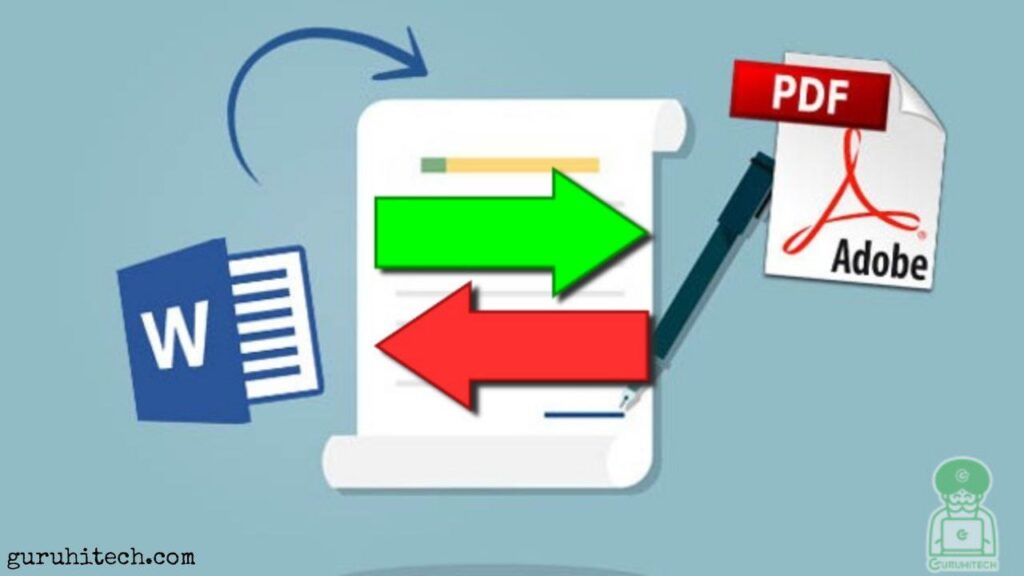
Le persone di solito hanno un’idea sbagliata di quale sia un file elettronico più efficiente, Word o PDF. Entrambi lavorano perfettamente con le loro delegazioni. I documenti MS Word servono a creare composizioni da zero e i PDF sono il miglior formato di file per la condivisione e la stampa di file più veloci e gestibili. Come possiamo gestirli meglio utilizzando OpenOffice oppure il servizio online offerto da GoGoPDF?
L’essenza della conversione di Word in PDF
Prima di affrontare come convertire i tuoi documenti Word nel formato di documento portatile, identificheremo innanzitutto l’essenza di queste conversioni. Allora perché e quando dobbiamo usare OpenOffice o un Word in PDF online? I documenti di Word sono rinomati per la loro perfetta struttura nella creazione o nella digitazione di documenti formali e legali. Quali sono i soliti problemi con questi file?
Se tu e il destinatario utilizzate versioni diverse di Microsoft Word, potresti riscontrare problemi di formattazione. I caratteri utilizzati potrebbero non essere supportati con l’altra versione e appariranno in modo diverso. Pertanto, la spaziatura e le rientranze potrebbero essere influenzate. Queste complicazioni possono comportare modifiche significative al contenuto originale e comportare un file peggiore.
È qui che entra in gioco il convertitore PDF. Quando converti il tuo documento Word o Docx in PDF, il contenuto del documento rimarrà così com’è. Indipendentemente dal dispositivo o sistema operativo utilizzato dal destinatario, il contenuto del PDF rimarrà coerente. Inoltre, i file PDF sono più maneggevoli in quanto sono più compatti e più comodi da stampare e condividere.
Come convertire il tuo documento Word in PDF
Quindi ora impareremo come convertire il tuo documento Word o Docx in PDF utilizzando il mitico OpenOffice oppure se non vuoi installare alcun software, puoi affidarti allo strumento PDF online gratuito, GoGoPDF. Sì, può soddisfare entrambi i formati doc e Docx in modo che tu possa riposare le tue preoccupazioni sui formati di file. Puoi utilizzare qualsiasi browser Web per questo processo, ma è più consigliabile utilizzare Chrome, Firefox, Safari o Edge.
Come convertire con OpenOffice
- Scarica e installa OpenOffice da questo sito
- Apri il file word da convertire
- Clicca sull’icona PDF che trovi su OpenOffice e decidi in quale cartella salvare il file
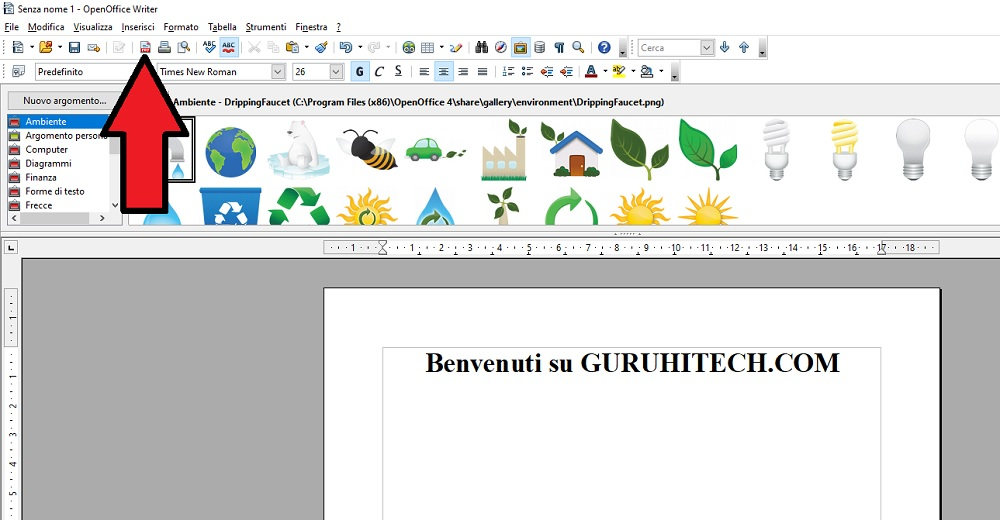
- Fatto
Come convertire con GoGoPDF
- La home page di GoGoPDF offre varie opzioni di conversione ma cliccando su questo link andrai direttamente nella pagina di conversione da word a PDF
- Per caricare il file, puoi cercarlo manualmente facendo clic su “Select Files“. Puoi anche trascinarlo direttamente nella casella a discesa del convertitore GoGoPDF.
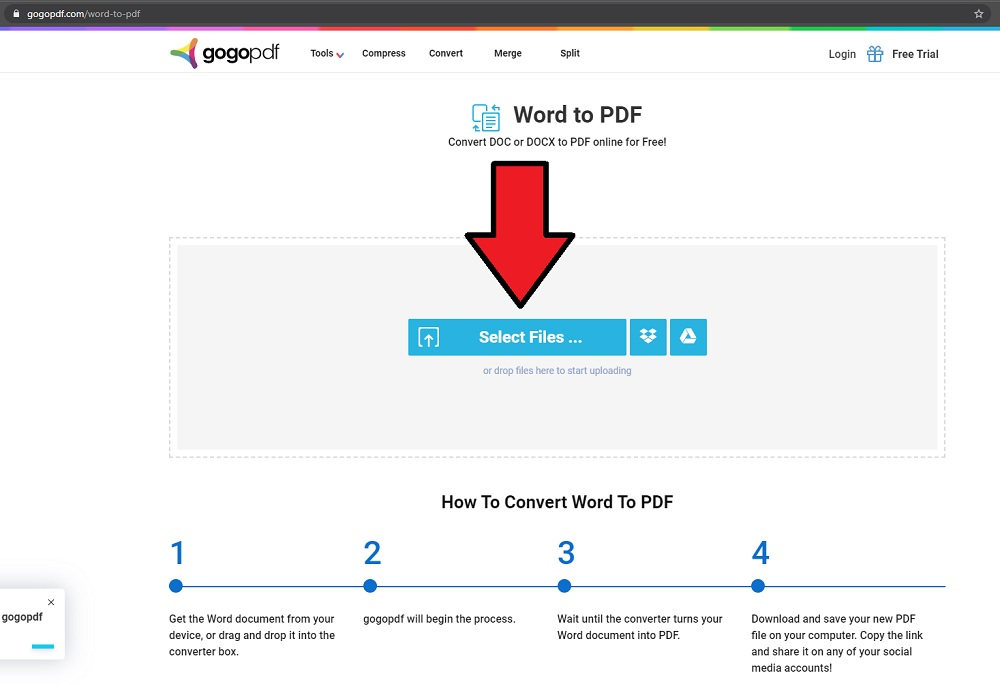
- Verranno avviati due caricamenti rapidi durante il caricamento e quindi la conversione automatica in PDF.
- La pagina successiva sarà la fase di download, in cui puoi salvare il tuo file direttamente sul tuo disco o copiare e incollare il suo URL tramite social media o e-mail, a seconda di come ne hai bisogno.
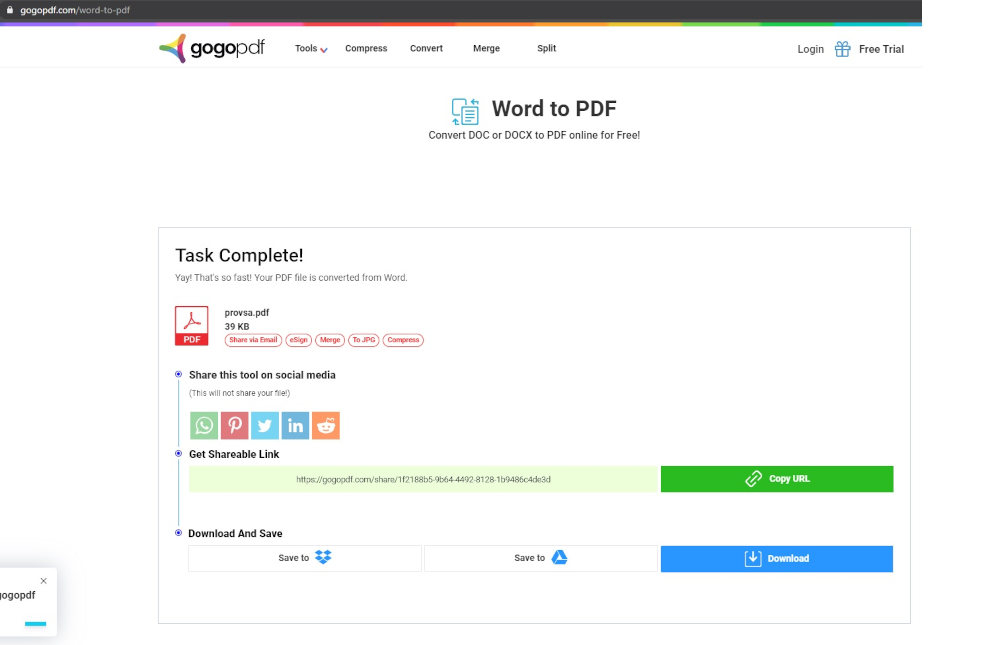
La particolarità di GoGoPDF è che ti consente anche di convertire il tuo file al contrario. Sì, puoi anche convertire il tuo PDF in Word, Excel e PowerPoint! In questo modo, puoi apportare modifiche drastiche al contenuto del tuo PDF e salvarlo nuovamente come PDF per una condivisione di file più comoda.
La conversione dei PDF nella loro struttura di base consente di apportare modifiche significative perché i PDF sono naturalmente meno modificabili rispetto ad altri formati di file. Con questo convertitore PDF a due vie, puoi risolvere i tuoi problemi PDF sempre e ovunque!
Compressore PDF: tonnellate di PDF? Nessun problema!
Che ne dici di quegli utenti che gestiscono tonnellate di documenti Word e PDF? Non preoccuparti, perché il convertitore PDF di GoGoPDF è disponibile gratuitamente e non limita le conversioni PDF! Finché sei online, puoi sfruttare il loro convertitore PDF gratuito e altri strumenti. L’aggiornamento della tua iscrizione ti darà anche accesso a vantaggi illimitati.
Cos’è un compressore PDF? Questo è uno strumento progettato per ridurre le dimensioni del tuo PDF senza comprometterne la qualità e influenzarne il contenuto esplicito. Poiché i PDF mantengono la corretta coerenza, GoGoPDF garantisce che il PDF venga ridotto mantenendo la sua qualità originale. Ovviamente ci saranno lievi differenze, ma non significative.
Il processo di caricamento per la compressione PDF è simile alla conversione da Word a PDF. Nella pagina principale di GoGoPDF, fare clic sull’opzione “Comprimi PDF”, quindi avviare il caricamento. Fare clic sul tipo di compressione necessario per il PDF, quindi fare clic su Comprimi PDF. Il tuo PDF appena compresso sarà pronto per il download in pochi secondi.
Takeaway
I PDF sono molto comodi da usare, soprattutto quando hai appreso e compreso la loro funzione e il loro scopo principali. Con OpenOffice e GoGoPDF, la gestione di Word e PDF diventa molto più semplice, anche per gli utenti meno esperti.
Esprimi il tuo parere!
Hai mai testato VPN migliori di questa sulla tua Amazon Firestick? Fammi sapere che ne pensi lasciando un commento nell’apposita sezione che trovi più in basso.
Per altre domande, informazioni o assistenza nel mondo della tecnologia, puoi inviare una email all’indirizzo guruhitech@libero.it.
Scopri di più da GuruHiTech
Abbonati per ricevere gli ultimi articoli inviati alla tua e-mail.

 Albanian
Albanian Arabic
Arabic Chinese (Simplified)
Chinese (Simplified) English
English French
French German
German Italian
Italian Portuguese
Portuguese Russian
Russian Spanish
Spanish
Sera, io uso small pdf, pdf Candy per convertire un file da pdf a word e viceversa. Oppure da word nel mac. Proverò il vostro sito . Chiara
Ciao Chiara, grazie mille per il tuo suggerimento. Li proverò appena possibile 😀